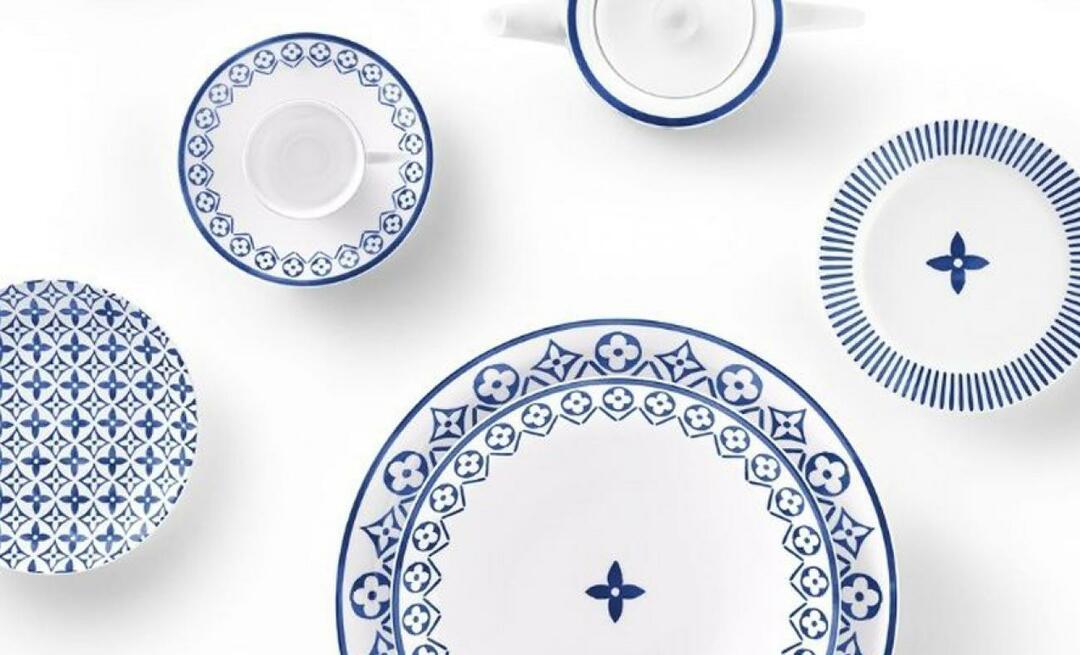Как добавить раскрывающиеся списки и проверку данных в электронные таблицы Excel 2010
Microsoft Office Microsoft Excel 2010 / / March 18, 2020
 В Excel 2010 и 2007 удобной функцией, которую я использую все время в течение бюджетного сезона, является функция проверки данных, которая позволяет создавать раскрывающийся список в ячейке для заполнения полей. Поскольку некоторые из нас работают над бюджетом вместе, используя выпадающие списки, я могу поддерживать нормализацию данных, сохраняя мне и моим коллегам много времени во время и в конце процесса. Это только один пример, но я собираюсь догадаться, что вы поняли. Если нет, откройте Excel 2010 или 2007 и следуйте инструкциям, чтобы увидеть магию раскрывающихся списков Excel!
В Excel 2010 и 2007 удобной функцией, которую я использую все время в течение бюджетного сезона, является функция проверки данных, которая позволяет создавать раскрывающийся список в ячейке для заполнения полей. Поскольку некоторые из нас работают над бюджетом вместе, используя выпадающие списки, я могу поддерживать нормализацию данных, сохраняя мне и моим коллегам много времени во время и в конце процесса. Это только один пример, но я собираюсь догадаться, что вы поняли. Если нет, откройте Excel 2010 или 2007 и следуйте инструкциям, чтобы увидеть магию раскрывающихся списков Excel!
Хотя я обычно добавляю раскрывающиеся списки проверки данных во все столбцы, вы также можете добавить раскрывающийся список для отдельных ячеек. В приведенном ниже примере я собираюсь создать раскрывающийся список для всего столбца, чтобы помочь мне выстроить категорию жанра моей музыкальной коллекции.
Шаг 1 - Выберите ячейки для добавления проверки
Нажмите на столбец, чтобы выделить весь столбец.
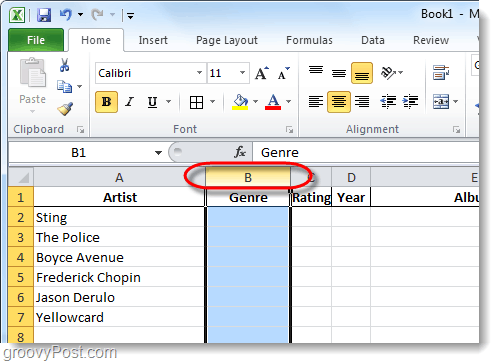
Шаг 2 - Лента данных
Теперь, когда вы выбрали нужные ячейки, щелчок Данные вкладка на ленте, а затем щелчок Проверка данных инструмент.
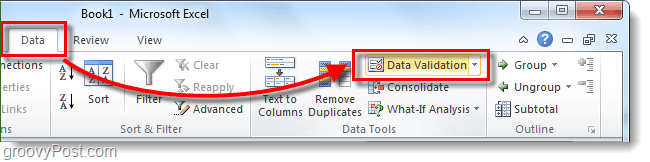
Шаг 3 - Критерии проверки
От настройки Tab, щелчок Разрешить раскрывающийся список и щелчок Список.
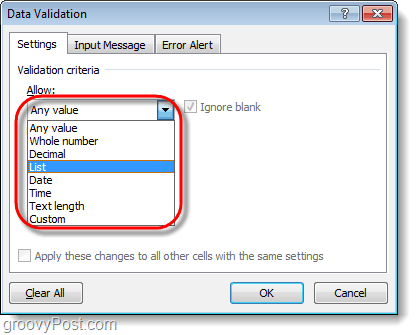
Шаг 4 - Раскрывающийся список
в SУ нашей коробки есть два разных варианта.
- Если у вас уже есть несколько строк с данными списка, вы можете просто выбрать эти поля. Вот почему я обычно использую IE: использую скрытый столбец где-то в моей электронной таблице, но для простоты я предлагаю №2 для этого упражнения.
- Вручную введите данные для выпадающего меню Typing их в поле, разделяя их запятой.
щелчокOk сохранить.
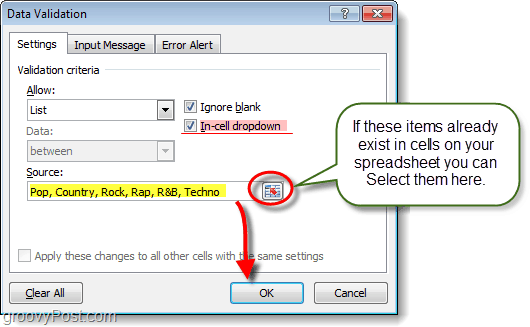
Шаг 5 - Дополнительно: входящее сообщение + предупреждение об ошибке
Есть две дополнительные вкладки проверки данных, которые вы можете использовать, если хотите. Первый Входное сообщениеэта вкладка позволит вам назначить небольшое всплывающее сообщение, которое появляется всякий раз, когда кто-то выбирает ячейку с назначенной ей проверкой данных. Второе - это Предупреждение об ошибкеэто позволит вам настроить сообщение, когда кто-то пытается ввести в ячейку информацию, которая не соответствует тому, что вы указали в источнике.
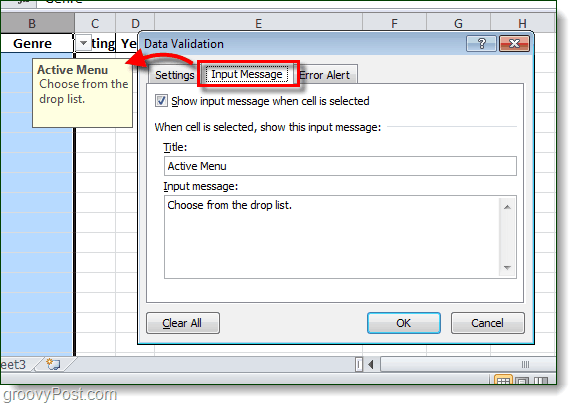
Выполнено!
Теперь все ячейки, которые вы изначально выбрали, будут иметь функцию выпадающего меню со списком, который вы можете выбрать для ячейки. Эти ячейки теперь также будут модерироваться / нормализоваться путем проверки данных, поэтому вам будет разрешено ввести только один из вариантов источника в ячейку. Если пользователь делает выпадающий список и выбирает, нет проблем. Если они напечатают это, нет проблем. Если они введут НЕПРАВИЛЬНЫЕ данные, они получат сообщение об ошибке, как указано выше в шаге 5 (если вы настроили сообщение об ошибке и т. Д.).
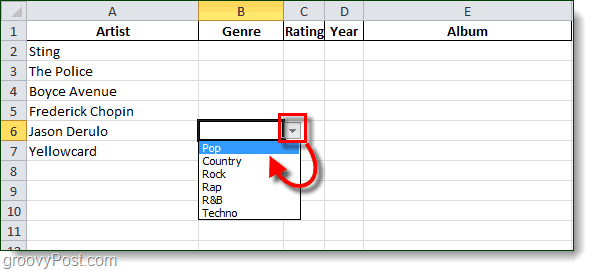
Вывод
Как я упоминал в начале, я использую выпадающие списки все время на работе и дома, когда координирую статьи здесь, в groovyPost. Документы Google также поддерживают эту функцию, так что следите за новостями этого учебного курса через несколько дней.